Tu reloj Apple Watch viene con ocho gigabytes de memoria flash integrada, pero no puedes guardar todo el almacenamiento para ti mismo porque el sistema operativo, las aplicaciones de Apple, las cachés y otros archivos de soporte disminuyen la cantidad de espacio libre disponible para el usuario.
Al igual que con otros dispositivos de Apple, tu reloj Apple Watch te permite comprobar cuánto espacio de almacenamiento tiene, cuánto espacio está disponible actualmente para ti y cuánto espacio ocupa cada una de las aplicaciones instaladas en el dispositivo.
Este tutorial le enseñará a comprobar la cantidad de espacio de almacenamiento que tiene su reloj Apple Watch, la cantidad de espacio libre disponible para usted y el uso de almacenamiento por aparato.
Cómo ver cuánto espacio de almacenamiento hay disponible en Apple Watch
Tabla y sumario del artículo
Puedes ver el desglose entre gratuito y usado de tu almacenamiento de Apple Watch en la aplicación complementaria de tu iPhone emparejado o directamente en el propio reloj.
A través de un iPhone emparejado
1) Abra la aplicación Watch en su iPhone emparejado.
2) Pulse la pestaña Mi reloj en la parte inferior.
3) Navegar a General → Acerca de .
La cantidad de espacio de almacenamiento disponible se muestra junto a «Disponible».

La capacidad total de almacenamiento (menos la partición del sistema) se muestra junto a «Capacidad».
Debido a que su reloj Apple Watch requiere una partición dedicada para el sistema operativo watchOS, y debido a la capacidad mostrada habrá menos de la cantidad de almacenamiento flash con la que su reloj está equipado.
En el propio Apple Watch
1) Pulse el botón Corona digital para acceder a la pantalla de inicio y, a continuación, pulse Configuración . También puede presionar y mantener presionada la corona digital para invocar a Siri y luego decir en voz alta «Abrir ajustes».
2) Pulse General en la aplicación Configuración.
3) Tap Acerca de .
Allí puede ver la capacidad del dispositivo y el espacio de almacenamiento disponible, junto con el número de canciones, fotos y aplicaciones de este reloj, el nombre del dispositivo (puede hacerlo), la versión de watchOS, el número de modelo/serie, los avisos legales y mucho más.

Mi Apple Watch Series 2 tiene ocho gigabytes de almacenamiento, de los cuales 5.8 gigabytes están disponibles para mí y el resto está reservado para watchOS, aplicaciones de sistema, archivos temporales y otros elementos.
Como ya tengo algunas aplicaciones y música en mi reloj, la cantidad de espacio libre que me queda es de unos 4,7 gigabytes. Definitivamente te darás cuenta de lo pequeñas que son las aplicaciones de Apple Watch en comparación con sus homólogas de iPhone.
Cómo comprobar el almacenamiento utilizado por las aplicaciones en tu Apple Watch
Para un desglose más detallado del espacio de almacenamiento utilizado frente al disponible, incluyendo la cantidad de espacio de almacenamiento utilizado por cada una de sus aplicaciones y sus respectivos datos, haga esto:
1) Abra la aplicación Watch en su iPhone emparejado.
2) Pulse la pestaña Mi reloj en la parte inferior.
3) Tap General .
4) Pulse Uso en la parte inferior de la pantalla.
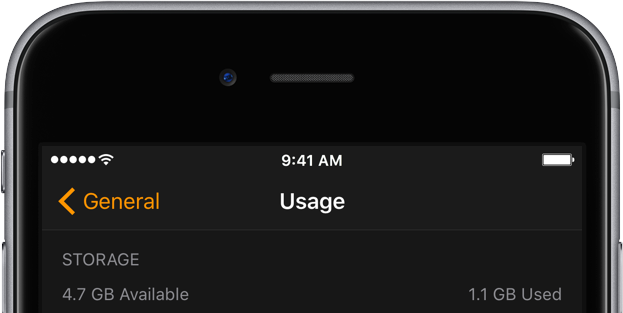
La cantidad de espacio disponible y utilizado se muestra en la parte superior de la pantalla.
La cantidad de espacio utilizado por cada aplicación instalada en el dispositivo se muestra más abajo del encabezado Storage . Puede que tenga que esperar unos minutos hasta que watchOS reúna información sobre las aplicaciones instaladas en su Apple Watch emparejado.

A diferencia de iOS, no puedes eliminar aplicaciones de esta sección.
Para desinstalar aplicaciones, puntee en la ficha Mi reloj , puntee en una aplicación de la lista (puede que tenga que desplazarse hacia abajo) y, a continuación, deslice el botón Mostrar aplicación en Apple Watch a la posición OFF.
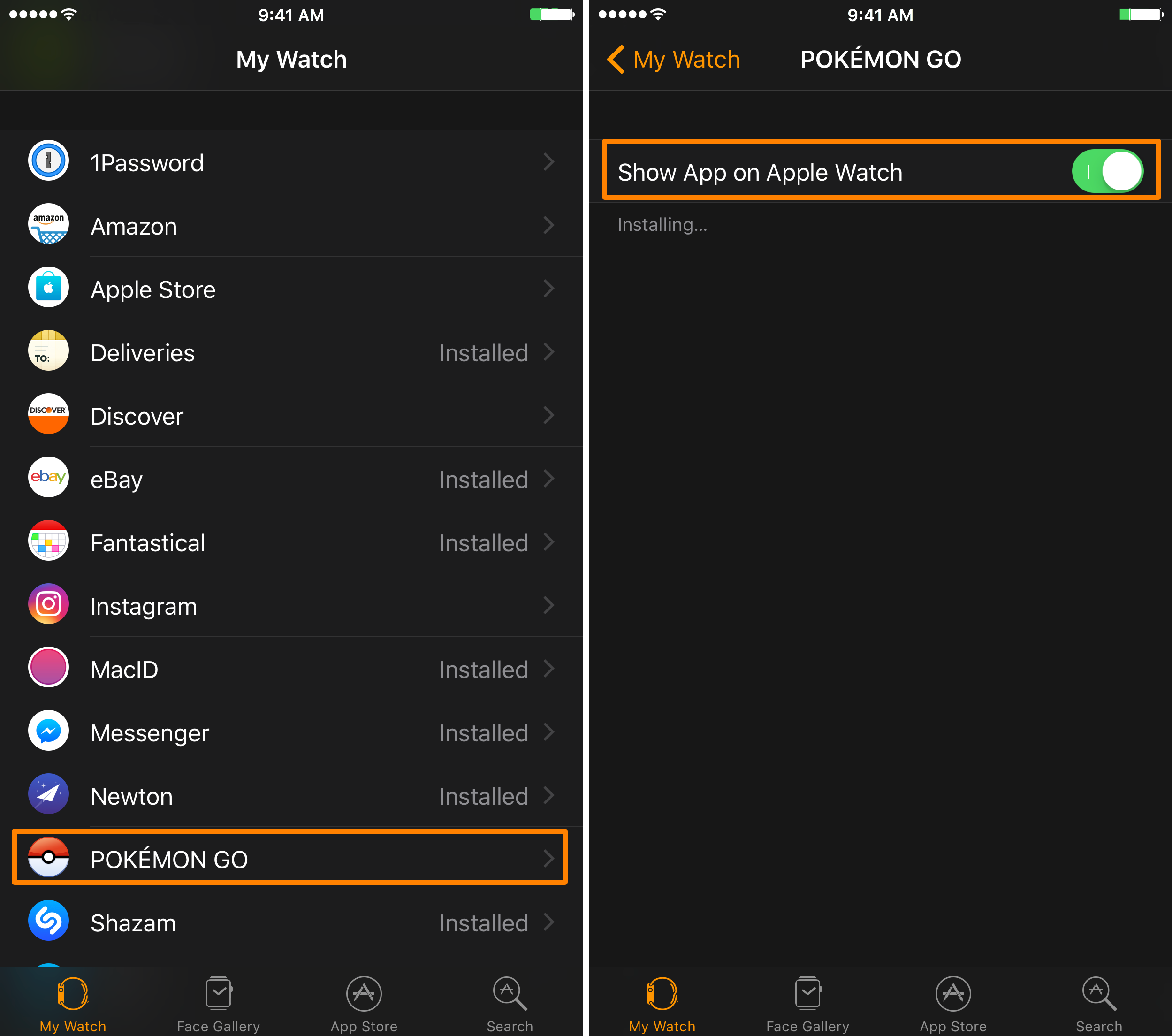
Tutoriales relacionados
Del mismo modo, también puedes comprobar el espacio de almacenamiento disponible en tu Mac, Apple TV e iPhone/iPad, ver la información sobre el uso del almacenamiento de forma individualizada y mucho más.
Los siguientes tutoriales proporcionan detalles adicionales:
¡Es un resumen!
Si tiene alguna pregunta, escriba un comentario a continuación y haremos todo lo posible para responderla. Por favor, comparta este tutorial sobre medios sociales y páselo a la gente que usted apoya.
Envíe sus ideas sobre la cobertura futura a través de info@tecnologismo.com .
